苹果按键锁屏怎么设置
更新时间:2024-05-08 15:09:13作者:xiaoliu
苹果手机是许多人日常生活中不可或缺的一部分,而锁屏功能更是保护手机信息安全的重要手段之一,苹果手机的一键锁屏设置方法非常简单,只需在设置中找到通用选项,再进入辅助功能选项,即可找到按键锁屏功能进行设置。通过这个简单的设置,用户可以方便地在不使用手机时快速锁定屏幕,保护个人信息不被他人窥探。这个功能的设置不仅方便实用,还能有效提升手机的安全性,让用户更加放心地使用手机。
具体方法:
1.进入主屏幕,点击设置。如下图所示
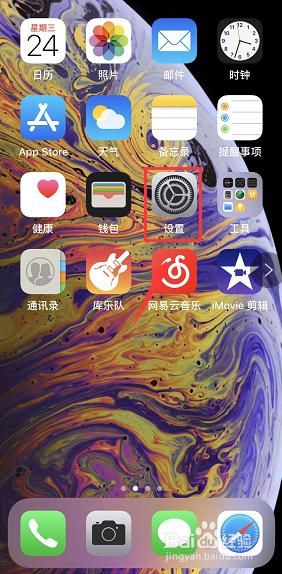 2设置中点击通用,如下图所示
2设置中点击通用,如下图所示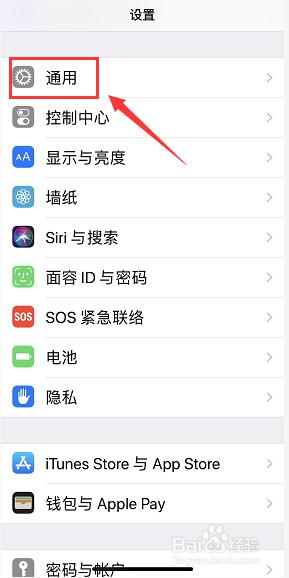
3.通用界面点击辅助功能,如下图所示
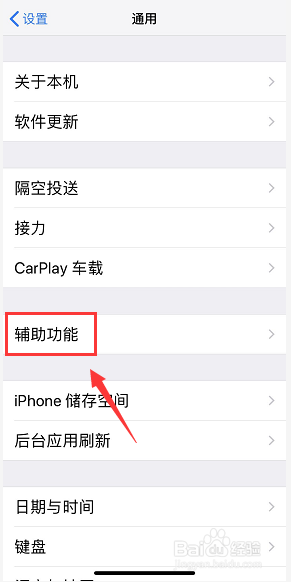
4.辅助功能界面点击辅助触控,如下图所示
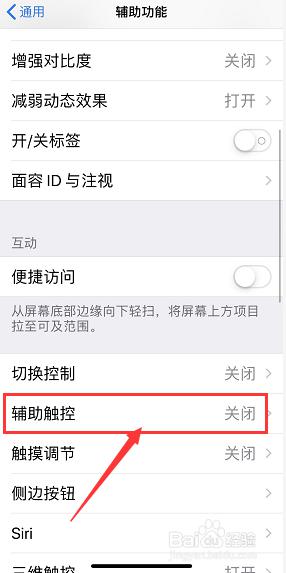 5打开辅助触控开关,如下图所示
5打开辅助触控开关,如下图所示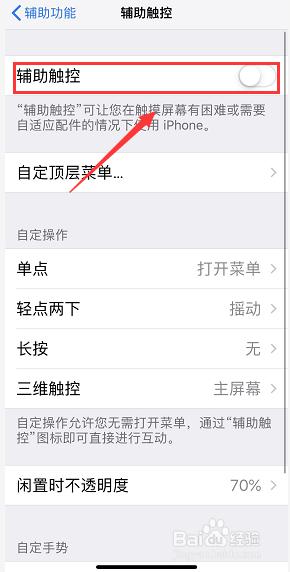
6.点击自定义顶层菜单,如下图所示
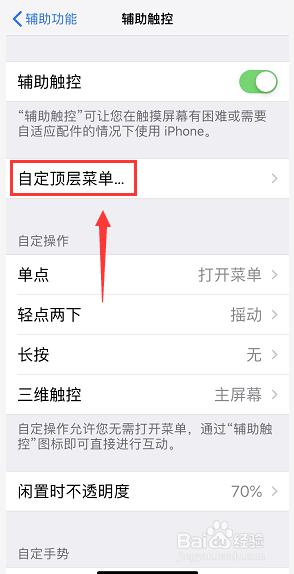
7.进入顶层菜单,点击不需要的键位,如下图所示
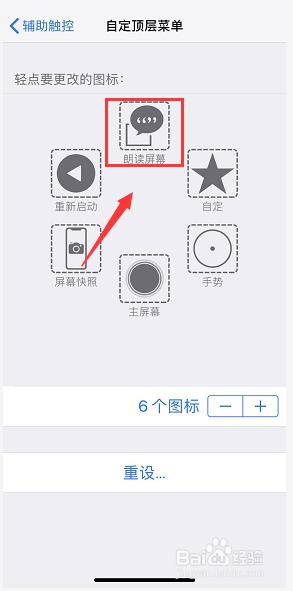
8.进入功能列表,选中锁定屏幕,点击完成,如下图所示
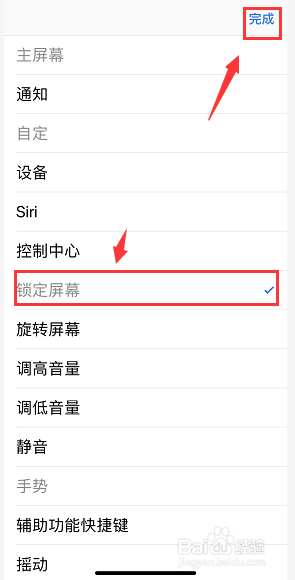
9.这时任意界面点击辅助触控,点击锁定屏幕即可一键锁屏。如下图所示
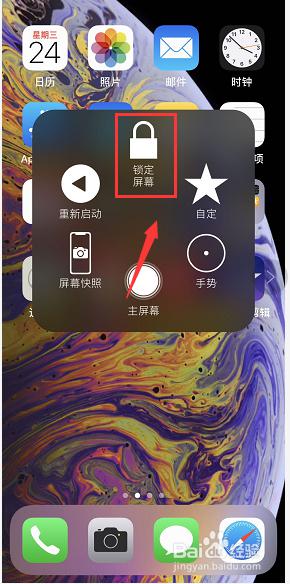
以上是如何设置苹果按键锁屏的全部内容,如果有不清楚的用户,可以按照小编的方法进行操作,希望对大家有所帮助。
- 上一篇: 如何查看热点密码是多少
- 下一篇: 笔记本电脑如何点击右键
苹果按键锁屏怎么设置相关教程
-
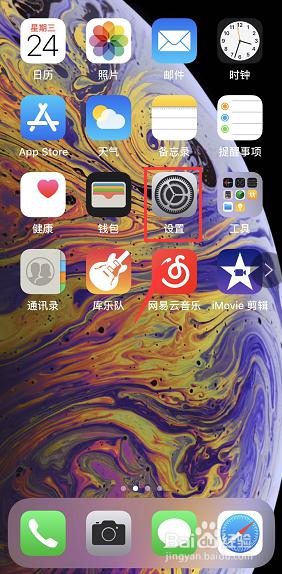 苹果的锁屏键怎么设置
苹果的锁屏键怎么设置2024-05-12
-
 苹果电脑锁屏密码怎么设置
苹果电脑锁屏密码怎么设置2024-04-05
-
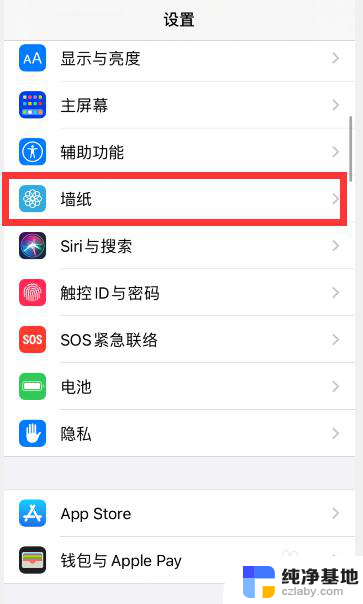 苹果如何设置壁纸和锁屏
苹果如何设置壁纸和锁屏2024-04-08
-
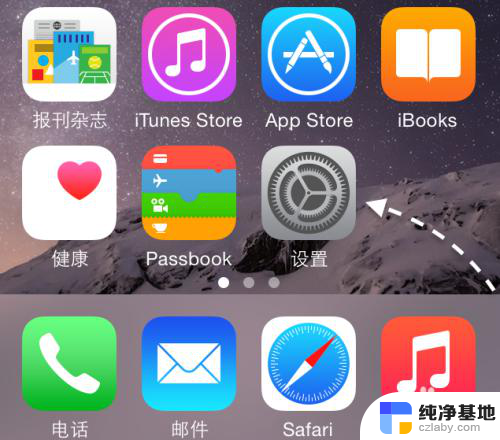 苹果怎么设置9键输入法
苹果怎么设置9键输入法2024-03-27
电脑教程推荐